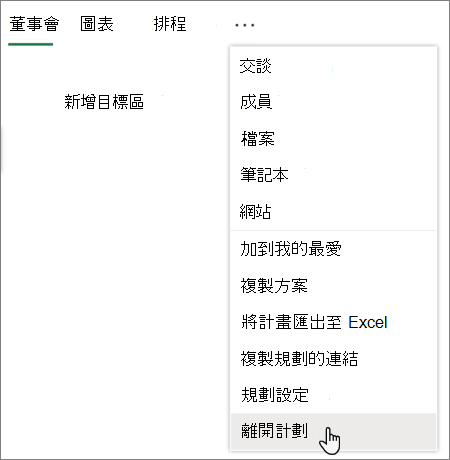附註: 目前正在向客戶推出新的 Microsoft Planner。 如果您的體驗與本文所列的步驟不同,或者您是從政府社群雲端 (GCC)、GCC High 或 DoD 環境中使用,請參閱本頁面底部的步驟。 深入了解 Planner 常見問題集 中的新版 Microsoft Planner.
刪除工作
您可以從計劃版面或工作詳細資料中刪除工作。
從 [版面] 檢視刪除工作
警告: 刪除工作后,您就無法復原該工作。 如果不慎刪除工作,您必須從頭開始重新建立工作。
-
在您的計劃中,選取 [版面檢視] 以查看您的工作。
-
選取您要刪除之 工作角落
![[其他選項] 按鈕](https://support.content.office.net/zh-tw/media/d6c70643-162c-4414-954a-9bcb33ee4bc5.png)
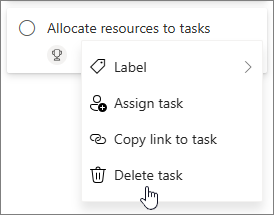
刪除工作詳細數據中的工作
-
開啟您要刪除之工作的詳細資料窗格。
附註: 在 [網格線]、[時程表] 或 [Goals 檢視] 中,選取 [開啟詳細數據] 圖示以查看詳細數據窗格。
-
選取工作詳細資料窗格角落
![[其他選項] 按鈕](https://support.content.office.net/zh-tw/media/d6c70643-162c-4414-954a-9bcb33ee4bc5.png)
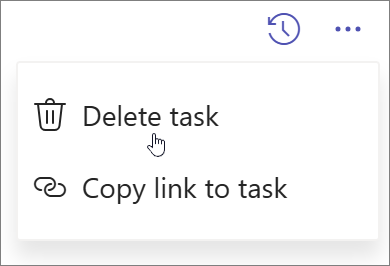
隱藏計劃
如果您只想將計劃從 Planner 中移除,但不將其刪除,您可以在 Planner 中將計劃從 [我的方案] 中隱藏。 這隻會在 Planner 中為您隱藏計劃,不會對其他人隱藏。
-
移至 [我的方案]。
-
在您要隱藏的計劃上,選取 [ 其他選項
![[其他選項] 按鈕](https://support.content.office.net/zh-tw/media/d6c70643-162c-4414-954a-9bcb33ee4bc5.png)
![游標指向 [我的方案] 中計劃操作功能表中的 [隱藏] 選項,Planner](https://support.content.office.net/zh-tw/media/2c7ac508-352b-4ed7-bc88-e50d98d860c7.png)
只要在 [我的方案] 中搜尋計劃的名稱,然後選取 [ 搜尋更多計劃],您隨時都可以再次找到計劃。
刪除計劃
警告: 刪除計劃是永久的,您將無法擷取它。
-
移至 [我的方案]。
-
選取您要刪除的計劃來開啟它。
-
選 取 [更多動作],這是計劃名稱旁邊的向下箭號。
-
選取 [規劃詳細數據]。 這會觸發詳細數據窗格開啟。
-
選取 [其他選項
![[其他選項] 按鈕](https://support.content.office.net/zh-tw/media/d6c70643-162c-4414-954a-9bcb33ee4bc5.png)
-
確認您想要刪除計劃,然後選取 [刪除]。
附註: 如果您沒有看到刪除計劃的選項,您可能需要是計劃擁有者。 對於已與 Microsoft 365 群組共享的計劃,Microsoft 365 群組的擁有者是計劃擁有者。 如果除了刪除計劃之外,您還想要刪除群組,請參閱 在 Outlook 中編輯或刪除群組。
離開計劃
對於已與 Microsoft 365 群組共享的計劃,您可以離開群組以離開計劃。 請參閱加入、離開或追蹤 Outlook 中的群組 ,瞭解如何離開群組。
附註: 如果您是計劃擁有者,而您想要離開計劃,但不想刪除,您必須在離開之前,將另一個成員設為群組的擁有者。 請參閱 在 Outlook 中新增、編輯及移除群組成員。
從 [版面] 檢視刪除工作
您可以從計劃版面或工作詳細資料中刪除工作。
警告: 您無法復原已刪除的工作。 如果不慎刪除工作,您必須從頭開始重新建立工作。
若要刪除 [版面] 上的工作,請選取工作卡片右側的三個點,然後選擇 [刪除]。
![在白板中,按兩下省略號,然後按兩下 [刪除]](https://support.content.office.net/zh-tw/media/894d9e1e-e5c2-4537-bbf3-4e4b1672bff5.png)
刪除工作詳細數據中的工作
如果您在工作的詳細數據中,請選取右上角的三個點,然後選擇 [刪除]。

刪除計劃
只有計劃擁有者可以從 Planner 中刪除計劃。 如果計劃成員想要移除其成員資格,他們可以離開計劃。
每個方案都屬於 Microsoft 365 群組。 如果除了刪除計劃之外,您還想要刪除群組,請參閱在 Outlook 中編輯或刪除群組。
計劃擁有者
如果您是計劃擁有者,您可以刪除計劃。
-
若要刪除計劃,請選取計劃名稱右邊的三個點,然後選擇 [ 計劃設定]。
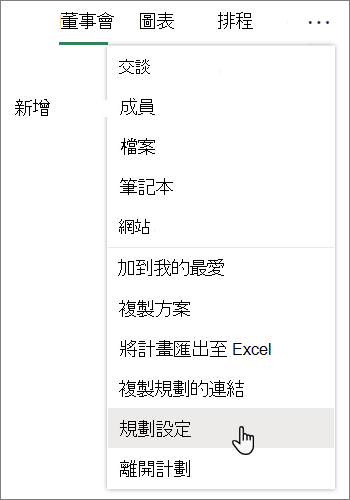
-
在 [計劃設定] 中,選 取 [刪除此計劃]。
-
在 [ 刪除計劃 ] 對話框中,選取 [我瞭解此計劃及其所有工作將會永久刪除],然後選擇 [ 刪除]。
想要離開而不刪除? 如果您是計劃擁有者,而您想要離開計劃,但不想刪除,您必須在離開之前,將另一個成員設為群組的擁有者。 請參閱 在 Outlook 中新增、編輯及移除群組成員。
重要:
-
根據預設,已刪除的 Microsoft 365 組會保留 30 天。 此 30 天期間被視為「虛刪除」,因為您仍然可以還原群組。 若要還原Microsoft 365 群組,請參閱管理 Outlook 中的到期 群組。
-
30 天之後,群組和相關內容就會永久刪除,而且無法還原。
規劃成員
如果您不是方案擁有者,就無法刪除計劃。 不過,您可以離開計劃,將它從您的 Planner 中心移除。
若要離開計劃,請選取計劃名稱右邊的三個點,然後選擇 [離開計劃]。